ランブックを作成する
作成方法
1. ランブック一覧から作成画面へ遷移する
一覧画面の「ランブックを作成する」ボタンを押してランブックの作成画面へ遷移します。
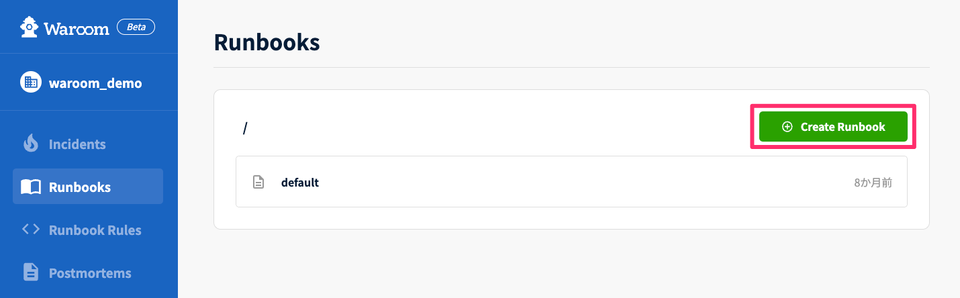
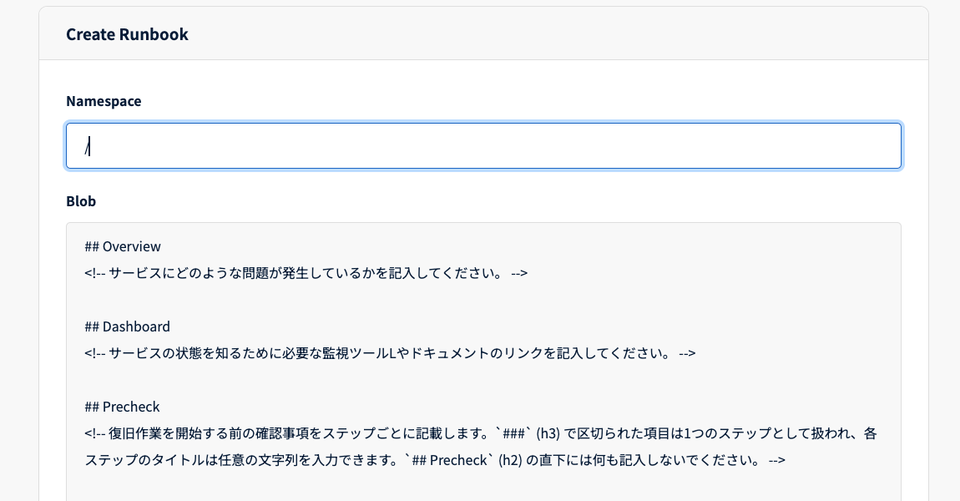
2. ランブックの情報を入力する
ランブックは以下の2つの要素で構成されています。
| ネームスペース | ランブックのネームスペースを設定します。必ず から書き始め、任意の文字列でネームスペースを切れます。階層を作りたい場合は新たに で区切ります。 例: |
|---|---|
| 本文 | Markdown を用いてランブックの内容を記述します。Overview、 Dashboard、Precheck、Resolution の4つで構成されます。 |
本文の4つの構成
| Overview | このランブックが必要となった時、対象のサービスにどのような問題が発生しているかを記述します |
|---|---|
| Dashboard | インシデント対応に必要な情報を得るためのモニタリングツールなどの URL やその見方を記述します。 |
| Precheck | 復旧作業を始める前に確認すべき項目をステップ毎に記載します。Precheck 下に h3 で区切ったセクションがステップとして扱われます。ステップのタイトルは任意です。 |
| Resolution | 復旧作業の具体的な手順をステップ毎に記載します。Resolution 下に h3 で区切ったセクションがステップとして扱われます。ステップのタイトルは任意です。 |
ランブック例
ランブックの表示
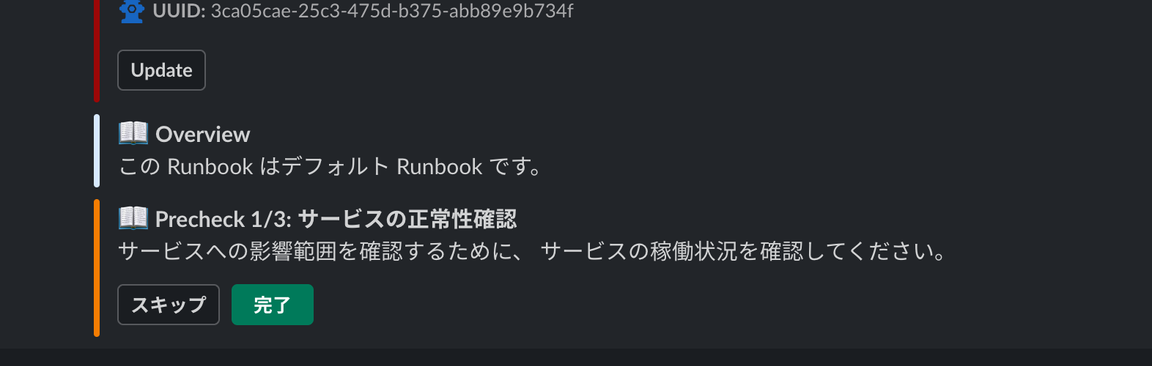
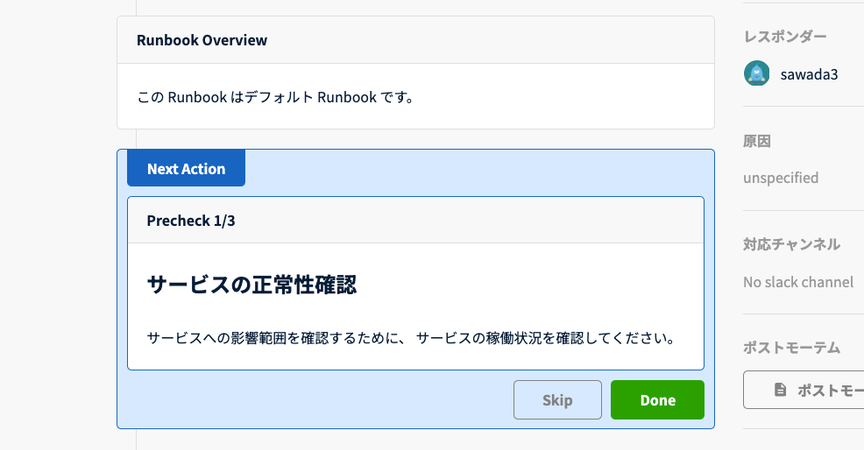
関連ドキュメント
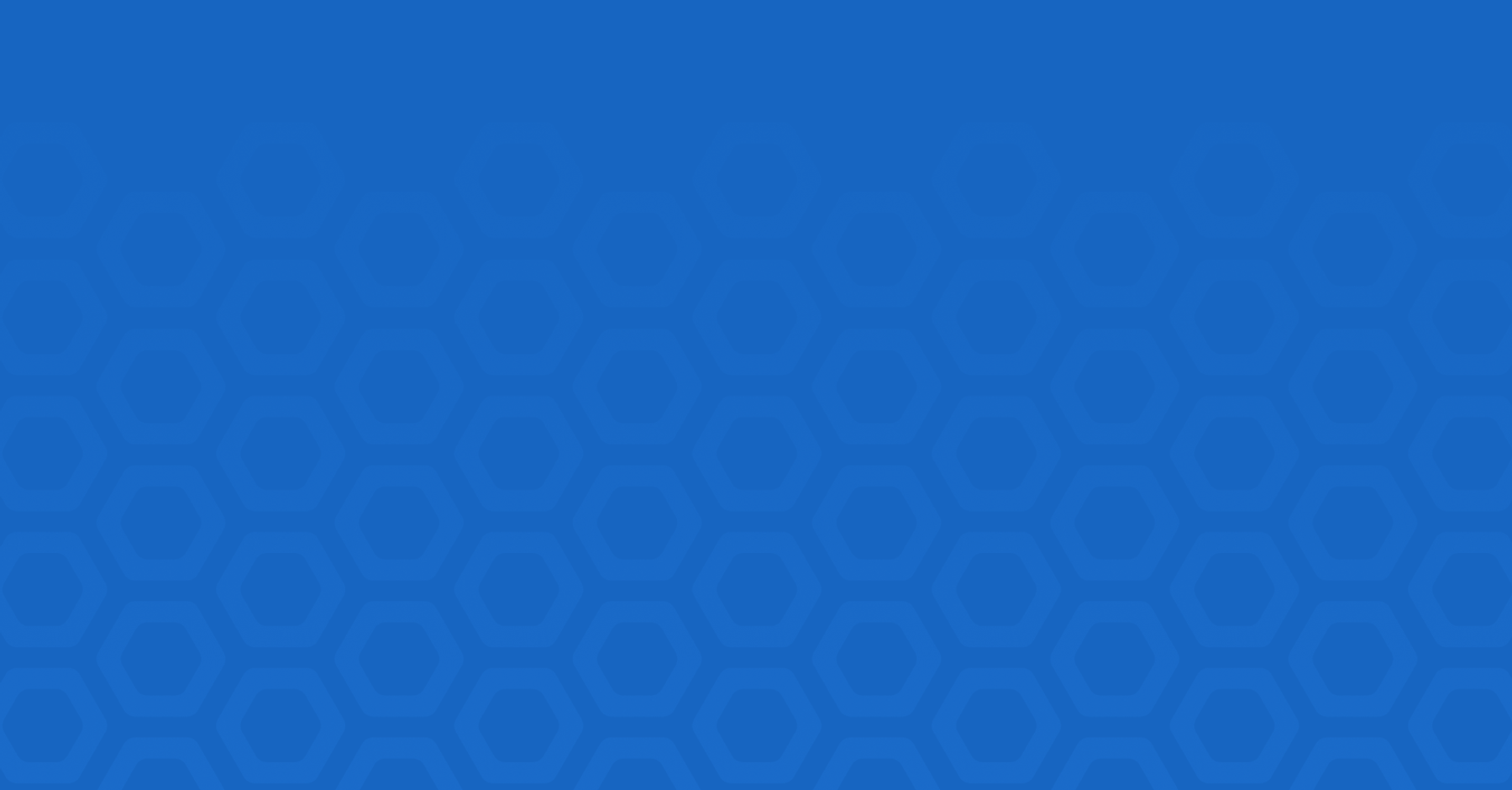 ランブックとインシデントを紐付ける2024/3/5 17:032024/3/5 17:03
ランブックとインシデントを紐付ける2024/3/5 17:032024/3/5 17:03